فهرست مطالب:
- مرحله 1: مواد
- مرحله 2: Crear Los Pedales
- مرحله 3: Conectar Los Cables
- مرحله 4: Protoboard
- مرحله 5: آردوینو
- مرحله 6: Adicionales

تصویری: فشار دادن اعداد: 6 مرحله

2024 نویسنده: John Day | [email protected]. آخرین اصلاح شده: 2024-01-30 08:57

Tecnológico de Costa Rica ، Sede Central ، Escuela de Computación
Ingeniería en Computación
IC-1400 Fundamentos de Organización de Computadoras
Proyecto #2 آردوینو
پروفسور: Ing. استبان آریاس میندز
امانوئل کاسترو فرناندز ، 2018104486
ماریلا موریلو آرتاویا ، 2018163668
ادگار پیندا آگیلار ، 2018112896
سباستین زامورا خیمنز ، 2018170723
این پروژه شامل 2 شخص ، برای اولین بار ، با استفاده از روش های مختلف ، می تواند به شما کمک کند تا بتوانید در دو مرحله و دوازده سال پیش به عنوان یک وسیله نقلیه پیش بینی کنید.
مرحله 1: مواد
-34 پرش کننده
-2 آردوینوس
-2 Protoboard
-2 Led de 7 segmentos
-4.2 کابل مترو
-8 مقاومت 3000 مگاپاسکال
مرحله 2: Crear Los Pedales

-Cortar las tablas según el tamaño deseado para el pedal.
-Lijar las tablas.
-Unir 2 tablas por medio de una bisagra dejando un 1 cm mas grande que el otro.
-Artornillar un fragmento a las tablas a un 1، 5cm y a 3، 5cm.
-Medir 5cm desde el fragmento y atornillar el pulsador.
-Medir desde la bisagra se midió 2، 5cm des la la bisagra para colocar un tornillo pequeño y ponerle el resorte para que el pedal funcione.
-Taladrar agujeros al pulsador y al fragmento de madera، para que pasen los cables al Arduino.
مرحله 3: Conectar Los Cables
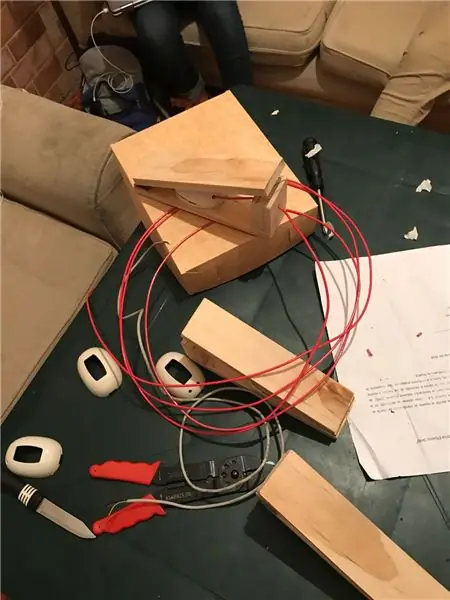

-Ensamblar cada cable comoresponde، pasar cada cable por los agujeros creados anteriormente en el fragmento de madera. (Positivo-positivo، negativo-negativo)
-Cortar los cables que queden de un largo de 25cm para conectar a la protoboard.
مرحله 4: Protoboard
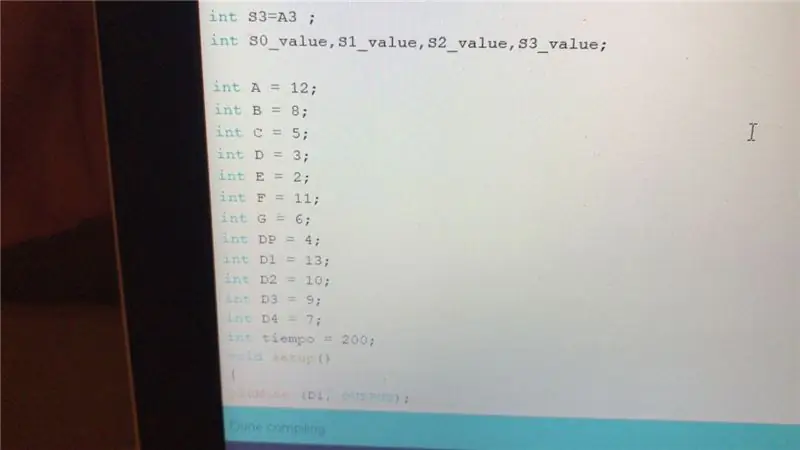
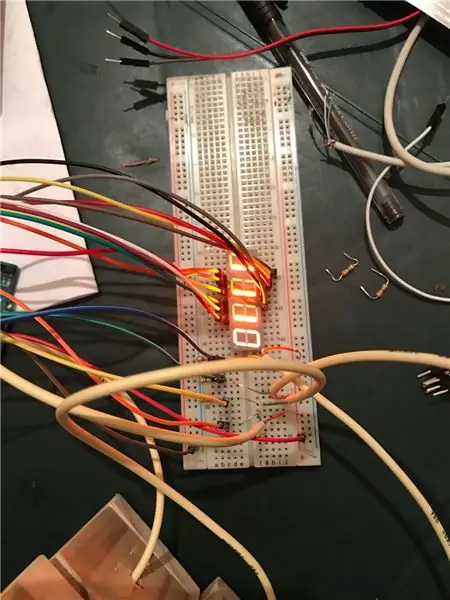

-En esta parte conectaremos los jumpers a la protoboard como vemos en las siguientes imagenes.
-Uno del GND o puerto tierra a negativo de la protoboard.-Cuatro van del puerto A0 al A3 y estos van conectados a una resistencia cada uno y que esta conectado al jumper tierra por un lado y conectado al cable positivo de su timbre respectivo ، donde el cable negativo del timbre va conectado a la energía. o Uno al puerto 5V، el cual provee la energía، esta se pone en el lado positivo del protoboard pero del lado contrario a tierra. o Los demás en los puertos digitales 2، 3، y del 5 al 13 conectados en orden como sale en la imagen (desde arriba de izquierda a derecha).
-Además se colocarán las resistencias.
در صورت لزوم ، 1 سال و 0 بار دیگر LED ها را مجاز می دانید
مرحله 5: آردوینو


Podemos observar donde se coloca cada jumpers en el arduino.
4 جامپر del A0-A3 ، 1GND ، 1 de 5V que es la energia ، 2 ، 3 ، 5-13
مرحله 6: Adicionales

Los números los cuales los usuarios del juego tienen que convertir son los escritos en este pdf.
Además si desean guardar en una caja lo podrían hacer como se observva en la imagen.
توصیه شده:
دکمه فشار دادن به صحبت با کنترل پا: 5 مرحله

دکمه فشار دادن به صحبت با کنترل پا: اینگونه است که من دکمه Push To Talk را ایجاد کردم که می توانید از آن برای پاهای خود استفاده کنید
Atollic TrueStudio-LED را با فشار دادن دکمه فشار با استفاده از STM32L100 روشن کنید: 4 مرحله

Atollic TrueStudio-LED را با فشردن دکمه با استفاده از STM32L100 روشن کنید: در این آموزش STM32 قصد دارم نحوه خواندن پین GPIO STM32L100 را به شما بگویم ، بنابراین در اینجا فقط یک لامپ LED را درخشان می کنم فشار دادن دکمه فشاری
دکمه فشار آنالوگ حساس به فشار: 4 مرحله

دکمه فشار آنالوگ حساس به فشار: امروزه مجموعه زیادی از دکمه ها و کلیدهای لمسی به هر قیمتی و هر شکل وجود دارد. متأسفانه ، اگر به دنبال دریافت ورودی آنالوگ هستید ، گزینه های شما محدودتر است. اگر کشویی خازنی نیاز شما را برآورده نمی کند ، احتمالاً
سه فشار فشار - خاموش فشار مدارهای اتصال: 3 مرحله

سه Push ON-Push OFF Latching Circuits: فلیپ فلاپ یا لچ مداری است که دارای دو حالت پایدار است و می توان از آن برای ذخیره اطلاعات حالت استفاده کرد. مدار را می توان با اعمال سیگنال (در این مورد ، با فشار دادن یک دکمه) تغییر حالت داد. در اینجا ، من سه روش مختلف برای نشان دادن
فشار دادن تاریخ و زمان به برنامه Blynk با استفاده از Wemos D1 Mini Pro: 10 مرحله

فشار دادن تاریخ و زمان به برنامه Blynk با استفاده از Wemos D1 Mini Pro: ما از Wemos D1 Mini Pro برای فشار دادن زمان استفاده می کنیم & amp؛ به برنامه Blynk بروید. برای این فعالیت نیازی به اتصال هیچ یک از اجزای Wemos D1 Mini Pro ندارید
